Ciao. Dimmi come disabilitare correttamente WebRTC in Firefox e altri browser?
La disabilitazione di WebRTC non è difficile, ma prima di passare alle istruzioni per la disabilitazione, cerchiamo di capire che tipo di bestia è e perché un utente normale deve disabilitarla del tutto.
Cos'è WebRTC?
WebRTC (Web Real-Time Communication) è uno standard open source che consente lo streaming in tempo reale di dati video e audio attraverso un browser utilizzando la tecnologia P2P.
Questa tecnologia è integrata e abilitata di default in tutti i browser moderni: Mozilla Firefox, Google Chrome, Chromium e Opera.
Perché WebRTC è pericoloso?
Perché la funzione WebRTC abilitata è pericolosa? Perché il P2P, durante lo scambio di informazioni, chiede l'indirizzo IP reale dell'utente, e WebRTC fornisce gentilmente questa informazione a tutti. Anche se l'utente opera attraverso questo miracolo della tecnologia, un utente malintenzionato può facilmente scoprire l'indirizzo IP dell'utente. E l'uso delle vulnerabilità può, ovviamente, il tuo vero IP.
Come verificare se WebRTC è abilitato?
Per controllare il tuo browser, devi andare su questi siti:
La schermata successiva dice che la funzione WebRTC è abilitata nel tuo browser. Inoltre, il sito fornisce altre informazioni interessanti.
Come disattivo WebRTC?
Di tutti browser moderni Firefox è meglio addestrabile. E in questo caso particolare, Firefox si è mostrato con lato migliore, abilitando l'utente senza utilizzare componenti aggiuntivi di terze parti, utilizzando impostazioni nascoste disabilitare WebRTC.
Disattiva WebRTC Firefox
Per disabilitare nel browser Firefox, devi entrare in barra degli indirizzi about: comando config, dopodiché apparirà questo messaggio.

Premiamo il pulsante "Prometto ..." e proseguiamo.
Nella finestra delle impostazioni, nella barra di ricerca (non nella barra degli indirizzi!), come mostrato nello screenshot qui sotto, inserisci il comando media.peerconnection.enabled. Apparirà la linea di cui abbiamo bisogno. Cliccaci sopra con il tasto destro del mouse e seleziona la prima voce "Toggle" nel menù a tendina.

Dopo essere passati al campo "Valore", dovresti vedere il parametro "Falso". Ora chiudiamo questa finestra e ricarichiamo il browser.
Un altro modo è installare estensione speciale... Ma preferisco e ti consiglio di eseguire questa operazione da solo. Non mi piace installare programmi su un computer, soprattutto in un browser.
C'è un modo ancora più semplice: scarica l'utilità ConfigFox, che, oltre a questa operazione, può migliorare significativamente la privacy e l'anonimato del browser Firefox. Abbiamo scritto di questo programma nell'articolo ““. Consiglio vivamente l'uso questa utilità a tutti gli utenti del browser Mozilla Firefox. Il programma non si installa nel browser, ma consente semplicemente di modificare il file delle impostazioni.
Disattiva WebRTC Chrome
V Browser di Google Chrome è un po' più complicato. In Chrome, non c'è modo di disabilitare questa funzione nel browser stesso. Per fare ciò, è necessario scaricare un componente aggiuntivo speciale, chiamato WebRTC Block. Puoi scaricare e installare il componente aggiuntivo tramite il collegamento diretto. Non abbiamo testato questa estensione e non possiamo dare alcuna garanzia.
C'è anche un componente aggiuntivo che può anche aiutare a risolvere questo problema. Secondo me questo è il modo migliore per risolvere il problema WebRTC in Chrome.

Con questa estensione utente inesperto sarà più difficile, ma se sei una persona evoluta, ti consiglio vivamente di scavare più a fondo.
Se conosci altri modi per risolvere questo problema nel browser Chrome, scrivi nei commenti.
Disabilita WebRTC Opera / Yandex Browser
Esistono diversi plugin per il browser Opera: e. Non l'ho testato personalmente, prova a scrivere cosa ha aiutato e cosa no.
In conclusione, voglio dire che su questo momento non esiste un modo affidabile al cento per cento per disabilitare WebRTC in Browser Chromium come: Chrome, Yandex, Opera, ecc. Pertanto, consiglio a tutti coloro che utilizzano una VPN e che si preoccupano dell'anonimato di interrompere temporaneamente l'utilizzo di questi browser. Penso che in un prossimo futuro questo buco verrà chiuso e potrai tornare da loro. Nel frattempo, puoi passare temporaneamente a Firefox.
È tutto. Nei prossimi articoli parleremo dell'anonimato e dell'affidabilità delle VPN e dei proxy pubblici. Sarà divertente, romperemo gli stereotipi. Lo amerai;)!
WebRTC (abbreviazione di comunicazioni Web in tempo reale) è una tecnologia che consente lo streaming audio e video tra browser e applicazioni mobili.
Lo sviluppo di questa tecnologia compete con Skype. WebRTC può essere utilizzato per organizzare le videoconferenze direttamente nel browser. Il progetto ha un open fonte e sta promuovendo attivamente di Google e in particolare il team di sviluppo del browser Google Chrome.
Grazie alla tecnologia WebRTC, i browser degli utenti possono trasferire dati tra loro direttamente. WebRTC non necessita di un server separato per archiviare ed elaborare i dati. Tutti i dati vengono elaborati direttamente dai browser e dalle applicazioni mobili degli utenti finali.

La tecnologia WebRTC è supportata da tutti browser popolari Mozilla Firefox, Opera, Google Chrome (e tutti i browser attivi base google Chrome), così come le app mobili su Base Android e iOS.
Pericolo di WebRTC
Il pericolo della tecnologia WebRTC risiede nel determinare il tuo vero indirizzo IP. Perché la connessione è in corso direttamente con un altro utente, browser, sito web o applicazione mobile, quindi le impostazioni di rete vengono ignorate. Per creare collegamenti audio e video, i browser devono scambiare indirizzi IP esterni e locali.
Anonimo Servizio VPN decide questo problema e nasconde il vero indirizzo IP. Il massimo che può essere rilevato è l'indirizzo IP locale assegnato a Utente VPN Rete. Questo non è pericoloso, poiché verranno mostrati gli stessi indirizzi IP locali se si utilizza un router per distribuire Internet.

Se stai utilizzando un proxy, WebRTC sarà in grado di determinare il tuo vero indirizzo IP dietro il proxy o l'indirizzo IP Server VPN se stai utilizzando una catena VPN + proxy.

WebRTC rileva anche il tuo vero indirizzo IP quando usi la rete Tor.

Più la migliore soluzione- disabilitare la tecnologia WebRTC se non la si utilizza.
Come disabilitare WebRTC nei browser
Navigazione veloce in questa pagina.
Come disabilitare WebRTC in Mozilla Firefox
Mozilla Firefox è l'unico browser che consente di disabilitare la tecnologia WebRTC senza installare plug-in aggiuntivi.
Impostazione manuale
Se non stai utilizzando la tecnologia WebRTC, puoi disabilitarla completamente. Nel caso in cui sia necessario utilizzare di tanto in tanto WebRTC è più conveniente.
Per disabilitare la tecnologia WebRTC in Mozilla Firefox, inserisci il seguente testo nella barra degli indirizzi del browser e premi il pulsante Invio.
Informazioni su: config

Fare clic sul pulsante Accetto il rischio.

Fai quanto segue:
- Inserisci il testo nella casella di ricerca e premi Invio. media.peerconnection.enabled
- Clicca su clic destro mouse sulla linea e selezionare Switch. Oppure fare doppio clic sulla riga.

Dopo questi passaggi, WebRTC sarà disabilitato.

Configurazione tramite plug-in WebRTC Control
Se utilizzi la tecnologia WebRTC, la disattivazione e l'abilitazione tramite le impostazioni richiederanno molto tempo. Installa un plug-in che ti aiuterà ad abilitare e disabilitare WebRTC in 1 clic.
Apri componenti aggiuntivi.

Selezionare:
- Sezione di ricerca
- Inserisci il nome del plugin nella casella di ricerca: Controllo WebRTC
- Fare clic sul pulsante Installa


Come disabilitare WebRTC nel browser Opera
Per disabilitare WebRTC in Opera browser vai alla galleria delle estensioni.

Segui questi passi:
- Inserisci il nome del plugin in barra di ricerca: Controllo WebRTC
- Fare clic sul plug-in

Fare clic su Aggiungi a Opera.

Attiva il plugin. L'icona del plugin dovrebbe diventare di colore blu per bloccare WebRTC.

Come disabilitare WebRTC in Google Chrome
Per disabilitare WebRTC nel browser Google Chrome, vai alla sezione Estensioni.

Scorri la pagina e fai clic su Altre estensioni.

Segui questi passi:
- Inserisci il nome del plugin nella casella di ricerca: Controllo WebRTC
- Fare clic sul pulsante Installa.


Attiva il plugin. L'icona del plug-in dovrebbe diventare blu per bloccare WebRTC.

Come disabilitare WebRTC nel browser Yandex
Per disabilitare WebRTC in Yandex Browser, vai alla sezione Componenti aggiuntivi.

Scorri verso il basso la pagina e fai clic su Catalogo estensioni Yandex Browser.

Segui i passi:
- Inserisci il nome del plugin nella barra di ricerca: Controllo WebRTC
- Fare clic sul plug-in per l'installazione.

Fare clic su Aggiungi al browser Yandex.

Fare clic su Installa estensione.

Attiva il plugin. L'icona del plug-in dovrebbe diventare blu per bloccare WebRTC.

Come saprai, Opera Software ha recentemente lanciato un servizio VPN integrato in browser desktop Opera Developer nelle versioni per Windows e OS X. La soluzione è piuttosto interessante, soprattutto considerando che il nuovo client VPN per Opera è attualmente offerto gratuitamente e senza limitazioni di traffico. Perché non c'è praticamente alcun motivo per non provare Opera VPN proprio adesso. Ma c'è una sfumatura ...
Uno dei motivi principali per l'introduzione di un servizio VPN, gli sviluppatori hanno chiamato il miglioramento della privacy della navigazione web aumentando l'anonimato nel browser Opera.
Pertanto, come nel caso di qualsiasi altra soluzione VPN o proxy, è implicito che il browser non lasci acceso server remoti dati personali dell'utente.
Tuttavia, se attivi Opera VPN e controlli il servizio per perdite di dati su , si ottiene quindi:
1. controllo standard Gli indirizzi IP mostrano solo l'IP della VPN stessa, non l'IP del computer "reale";
2.a Il controllo WebRTC mostra gli indirizzi IP locali e remoti.
In realtà, questo non è solo il caso di Opera. Molti browser popolari e meno popolari forniscono supporto WebRTC, quindi mostrano anche il vero indirizzo IP del dispositivo, anche se utilizza una VPN. Ma in , ad esempio, WebRTC può essere completamente disabilitato.
E gli utenti si disconnettono da questa tecnologia nonostante tutti i suoi vantaggi, nega tutti gli sforzi per garantire la sicurezza e l'anonimato di Internet, rivelando "facilmente e naturalmente" (e l'abbiamo appena visto) gli indirizzi IP reali. E né i proxy, né le VPN, né Tor, né i plugin come il popolare Ghostery proteggono da questo.
Questo è solo nuova Opera Dev, a differenza di Firefox, non include un'opzione per disabilitare WebRTC e dato di fatto di per sé dovrebbe essere suggestivo. Ma non è così tragico, ma almeno, Ciao. Durante lo studio del problema, sono state scoperte informazioni su un'estensione non nuova, ma comprovata per il browser Opera, che è stata sviluppata appositamente per risolvere il problema con la "fuga" di dati tramite WebRTC e quindi aumentare la riservatezza di entrambi Opera VPN e una serie di altre soluzioni simili.
L'estensione si chiama WebRTC Leak Prevent, puoi scaricarla da questo link in catalogo ufficiale Componenti aggiuntivi dell'opera. Dopo l'installazione, vediamo che il programma ha bloccato immediatamente l'accesso all'indirizzo IP locale del computer, ma il cosiddetto IP pubblico può ancora essere trovato tramite WebRTC. Ma ora non sarà per molto.
Apri le impostazioni dell'estensione ( Menu -> Estensioni -> Gestisci estensioni -> Prevenzione perdite WebRTC -> "Impostazioni" ), e inoltre:
- Nel capitolo " Opzioni legacy"Attiva l'opzione" Impedisci a WebRTC di utilizzare UDP non proxy «;
- sul menu " Politica di gestione IP " scegliere " Disabilita UDP non proxy (forza proxy) «;
- premi il bottone " Applica le impostazioni «.

Ora puoi andare su Controllo perdite WebRTC e ricontrolla di nuovo la tenuta della tua Opera VPN. Se non ti sei perso nulla, non vedrai il tuo IP, sia locale che pubblico. Ciò significa che qualcun altro non li vedrà allo stesso modo.

E in conclusione, ricorda che questa estensione ti consente di risolvere il problema WebRTC non solo in Opera VPN, ma anche in alcuni altri browser.
Oggi continueremo a considerare la questione dell'anonimato e della sicurezza su Internet. E questa volta ti mostrerò come disabilitare webrtc nel browser. Nell'articolo ho detto che con il suo aiuto cambiamo l'indirizzo IP del computer. Sfortunatamente, questo non è abbastanza. Esiste una tecnologia webrtc che rende inutile l'utilizzo di VPN perché mostra a tutte le risorse di rete il tuo vero indirizzo IP! È abilitato per impostazione predefinita nei browser moderni. Chi è interessato ai dettagli su di lei, legga su wikipedia.
La cosa principale è che deanonimizza l'utente indipendentemente da ciò che viene utilizzato, anonymizer o vpn. Personalmente non ne avevo ancora bisogno. Pertanto, disattivo webrtsi senza fallo prima di utilizzare il browser. Per verificare se webrtc è abilitato o meno, vai al sito web perdite del browser o oip.
Disabilita webrtc nel browser
Il modo più semplice per disabilitare in Browser Mozilla Firefox. Questo metodo funziona sia nella versione desktop del browser che in quella mobile.
Lanciamo il browser e inseriamo nella barra degli indirizzi:
Trova il parametro media.peerconnection.enabled e imposta il valore su falso... Facendo doppio clic su questa riga. 
Su Android facciamo lo stesso, guarda lo screenshot:

Ma in Chromium dovrai installare un plugin Limitatore di rete WebRTC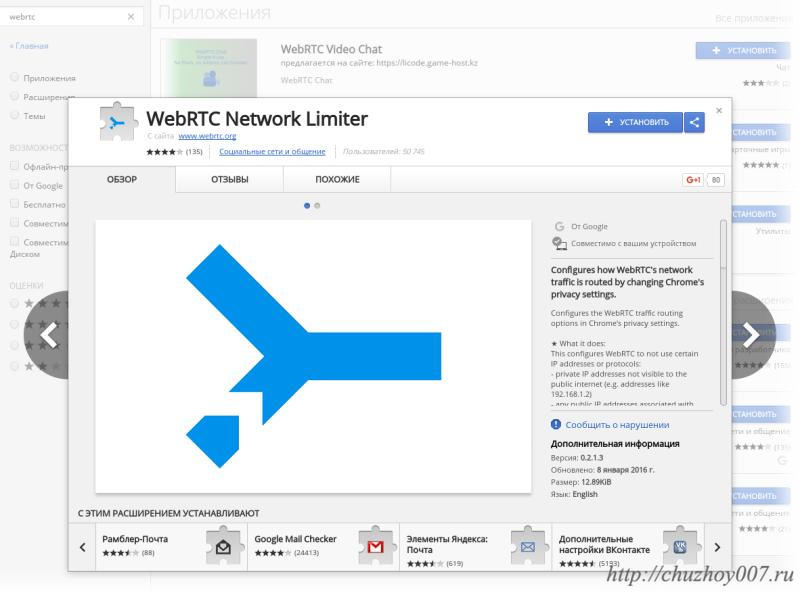
Dopo l'installazione, vai alle impostazioni del plugin e attiva il valore
Usa il mio server proxy (se presente) |
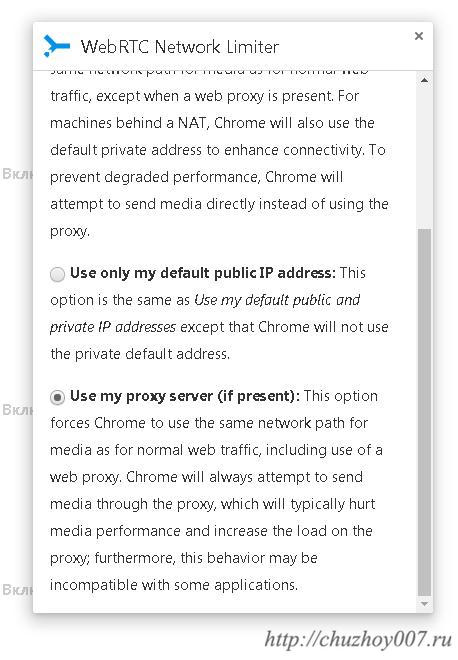
Sulla versione di google chrome per Android, è necessario specificare nella barra degli indirizzi del browser
chrome: // flags / # disable-webrtc
Qual è la differenza tra indirizzi IP pubblici e locali?
Durante il controllo delle perdite, vedrai due tipi di indirizzi IP: pubblico e Locale.
Gli indirizzi IP pubblici sono univoci. Fanno parte della tua identità online. Quando usi la VPN, i siti vedono l'IP pubblico Indirizzo VPN-server invece della tua, cioè la tua privacy è protetta.
Tuttavia, se WebRTC rileva il tuo vero indirizzo IP pubblico quando sei connesso alla VPN e non l'indirizzo del server VPN, le terze parti possono utilizzarlo per identificarti. Se vedi il tuo indirizzo IP pubblico nei risultati del test, la tua privacy potrebbe essere a rischio.
Gli indirizzi IP locali non sono univoci solo per il tuo dispositivo. Questi indirizzi IP vengono assegnati dal tuo router e vengono riutilizzati da milioni di router in tutto il mondo. Pertanto, se terze parti scoprono il tuo indirizzo IP locale, non possono comunque associarlo direttamente a te. Se vedi l'indirizzo IP locale nei risultati del test, la tua privacy non è compromessa.
5 passaggi per verificare la presenza di perdite tramite WebRTC (utilizzando VPN e senza VPN)
Se tu non utilizzando una VPN, i tuoi dati riservati, senza dubbio, potrebbero diventare disponibili a terzi. (Voglio prendere maggiori informazioni? .)
Se tu stiamo usando VPN e il nostro test mostra che è possibile una perdita, puoi eseguire un altro controllo:
- Disabilita VPN e apri questa pagina in una nuova scheda o finestra.
- Prendi nota di tutti gli indirizzi IP pubblici che vedi.
- Chiudi la pagina.
- Connetti a Reti VPN e riaprire la pagina.
- Se vedi ancora uno degli indirizzi IP pubblici che hai annotato nel passaggio 2, hai una perdita.
Se stai utilizzando una VPN e il nostro test mostra che non ci sono perdite, sei al sicuro!
Vuoi controllare se hai altre perdite? informazioni confidenziali? Prova questi strumenti:
Cos'è WebRTC?
Real Time Web Communications (WebRTC) è un insieme di tecnologie standardizzate che consentono ai browser Web di comunicare direttamente tra loro senza la necessità di un server middleware. Vantaggi di WebRTC Di più ad alta velocità e meno latenza quando si utilizzano chat video e applicazioni di trasferimento e streaming di file.

Tuttavia, due dispositivi che comunicano tra loro direttamente tramite WebRTC devono conoscere i reciproci indirizzi IP reali. In teoria, ciò potrebbe consentire a un sito Web di terzi di utilizzare la funzione WebRTC nel browser per determina il tuo vero indirizzo IP e usalo per identificarti. Questo è ciò che chiamiamo una perdita WebRTC.
Qualsiasi perdita del tuo indirizzo IP pubblico è una minaccia per la tua privacy, ma le perdite di WebRTC sono meno conosciute, facilmente trascurate e non tutti i provider VPN ti proteggono da esse!
ExpressVPN spiega: cos'è WebRTC?
In che modo una perdita WebRTC compromette la mia privacy?
Problema con WebRTCè che questo standard utilizza metodi più avanzati per rilevare gli indirizzi IP rispetto a quelli utilizzati nella scoperta degli indirizzi IP "standard".
In che modo WebRTC rileva i miei indirizzi IP?
WebRTC rivela gli indirizzi IP tramite protocollo ICE (Istituzione di connettività interattiva)... Questo protocollo utilizza diversi metodi per rilevare gli indirizzi IP, due dei quali sono descritti di seguito.
server STUN / TURN
I server STUN/TURN svolgono due ruoli chiave nella tecnologia WebRTC: consentono ai browser Web di porre la domanda "Quali indirizzi IP pubblici ho?" firewall... La prima funzione può influire sulla tua privacy. I server STUN/TURN determinano il tuo indirizzo IP allo stesso modo in cui un sito web vede il tuo indirizzo IP quando lo visiti.
Potenziale rilevamento dell'host
La maggior parte dei dispositivi ha più indirizzi IP associati al proprio hardware. Di solito sono nascosti dai siti Web e dai server STUN / TURN dai firewall. Tuttavia, la specifica del protocollo ICE implica che i browser possano raccogliere questi indirizzi IP semplicemente leggendoli dal tuo dispositivo.
Nella maggior parte dei casi, ai dispositivi vengono assegnati indirizzi IPv4 locali e la loro scoperta non influirà in alcun modo sulla tua privacy. Tuttavia, se il tuo dispositivo ha un indirizzo IPv6, la tua privacy potrebbe essere a rischio.
Gli indirizzi IPv6 non funzionano esattamente come gli indirizzi IPv4. In genere, un indirizzo IPv6 è un indirizzo pubblico esterno, il che significa che è univoco. Se il tuo dispositivo ha un indirizzo IPv6 e viene rilevato utilizzando il protocollo ICE, i tuoi dati sensibili potrebbero essere esposti.
Un sito Web dannoso potrebbe utilizzare server STUN/TURN o un possibile protocollo di rilevamento host per indurre il tuo browser a fornire un indirizzo IP che può essere utilizzato per identificarti a tua insaputa.
Perdite WebRTC: quali browser sono più vulnerabili?
Attualmente, utenti desktop Browser Firefox, Chrome, Opera, Safari e Microsoft Edge più vulnerabile alle perdite di WebRTC perché questi browser supportano lo standard WebRTC per impostazione predefinita.

Tieni presente che puoi essere al sicuro dalle perdite di WebRTC in un browser e non in un altro. Se utilizzi regolarmente più browser, assicurati di testarli ciascuno utilizzando il test delle perdite WebRTC di ExpressVPN.
Cosa sta facendo ExpressVPN per proteggermi dalle perdite di WebRTC?
ExpressVPN sta lavorando duramente per garantire che le app VPN possano proteggerti dalle perdite di WebRTC. Quando apri nuove pagine web dopo esserti connesso a ExpressVPN, i tuoi indirizzi IP pubblici non sono più accessibili.
Tuttavia, alcuni browser possono essere piuttosto aggressivi quando viene sul salvataggio dei dati da vecchie schede. Se avessi una scheda aperta prima di ciò nel modo in cui ti sei connesso alla VPN, il tuo vero indirizzo IP può essere memorizzato nella cache della memoria del browser. Questi indirizzi IP possono persistere anche se aggiorni la scheda, mettendo a rischio la tua privacy.
Estensione del browser ExpressVPN(attualmente disponibile per Chrome, Firefox e Safari) risolve questo problema consentendoti di disabilitare completamente WebRTC nel menu delle impostazioni, rendendoti immune da eventuali problemi di cache.
In che modo gli ingegneri della fuga di dati di ExpressVPN ti proteggono
ExpressVPN ti protegge da vasta gamma perdite tramite WebRTC in browser diversi e via diverse piattaforme... Ma, poiché WebRTC è relativo nuova tecnologia, è importante testare costantemente vari scenari di perdita di WebRTC su diverse piattaforme e in diversi browser. ExpressVPN sta aprendo la strada. Il nostro team di ingegneri esperti sta lavorando specificamente su questo problema, studiando costantemente nuovi modi di fuga di dati e sviluppando rapidamente misure di protezione.
Quali altri modi ci sono per prevenire le perdite di WebRTC?
Oltre a utilizzare ExpressVPN, puoi proteggerti dalle perdite disabilitando manualmente WebRTC nel tuo browser.*
Come disabilitare WebRTC nel browser Safari sul desktop
Al momento non è possibile disabilitare completamente WebRTC in Safari. Fortunatamente, il modello di autorizzazione di Safari è più rigoroso della maggior parte degli altri browser. Per impostazione predefinita, i tuoi indirizzi IP non sono accessibili a pagine Web diverse da quella che stai utilizzando per connetterti. Così non devi prenderne nessuno azioni aggiuntive per prevenire la perdita di WebRTC in Safari.
Per disabilitare WebRTC nel browser Opera, è necessario scaricare l'estensione WebRTC Leak Prevent e seguire questi passaggi:
- Apri le impostazioni dell'estensione (Visualizza -> Mostra estensioni -> Previeni perdite tramite WebRTC -> Opzioni)
- Si prega di selezionare "Disabilita UDP (proxy trasparente) senza proxy" dall'elenco nel menu a tendina
- Fare clic sul pulsante Applica parametri

Come disabilitare WebRTC nel browser Microsoft Edge
Sfortunatamente, al momento non esiste alcuna opzione per disabilitare completamente WebRTC in browser Microsoft Bordo. Puoi modificare le impostazioni del browser per nascondere il tuo indirizzo IP locale seguendo questi passaggi:
- Nella barra degli indirizzi, inserisci su: bandiere
- Selezionare la casella Nascondi il mio IP locale durante la connessione tramite WebRTC
Ma, come accennato in precedenza, identificare il tuo indirizzo IP locale non rappresenta una minaccia per la tua privacy, quindi i passaggi precedenti non sono di grande beneficio. Il modo migliore Per interrompere la perdita di WebRTC durante l'esecuzione nel browser Microsoft Edge, è necessario utilizzare l'app ExpressVPN per Windows.
* La disabilitazione di WebRTC molto probabilmente non influirà sulla tua navigazione web perché la maggior parte dei siti non dipende da WebRTC ... ancora. Ma in futuro, man mano che WebRTC si diffonderà, noterai che alcune funzionalità mancheranno in alcuni siti Web se decidi di disabilitarlo completamente.



